Manual
do
Maker
.
com
Como mudar o idioma no Raspberry Pi
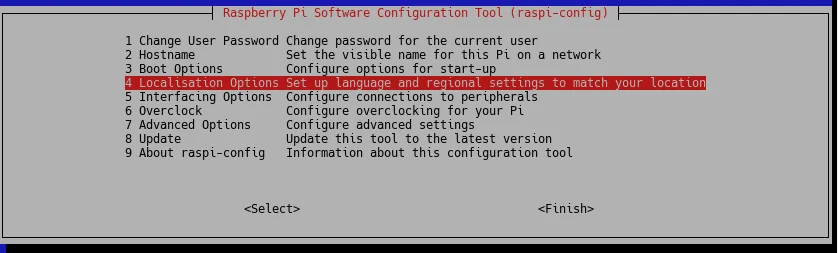
Eu acho muito básica essa dica, mas ainda tem muitas pessoas que não estão familiarizadas com Linux e sofrem para mudar algumas configurações; ou até criam mitos, do tipo "trocar o idioma vai parar de instalar programas que não estão em português". Essa dica de como mudar o idioma no Raspberry Pi serve também para Orange Pi, Banana Pi, WRTs etc.
Não se preocupe com programas que não tenham internacionalização, eles simplesmente continuarão a ser exibidos em seu idioma nativo.
Locale
O comando locale mostra informações de código de página e idioma utilizados pelo sistema. Digitando-o no terminal, você poderá ver algo semelhante a isso:
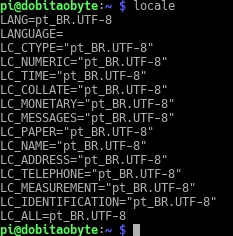
Para ver os locales já disponíveis no sistema, você pode usar o mesmo comando com o parâmetro -a:
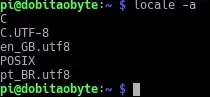
Você pode mudar para qualquer um dos que estejam disponíveis. Para português do Brasil, podemos utilizar o UTF8 (que se tornou o padrão há vários anos) ou então o antigo padrão ISO8859-1. O formato da localização é sempre assim:
| Idioma | Território | Codeset |
| pt | BR | UTF-8 |
Porém, se você não tiver o locale da região pretendida, deverá compilá-lo. Mas isso é muito simples de se fazer, explico mais adiante.
Outra maneira de ver as localizações disponíveis em seu sistema é visualizar o arquivo /etc/locales.gen:
cat /etc/locale.gen
Se não tiver disponível pt_BR.UTF-8, é simples criá-lo por linha de comando:
sudo locale-gen de_DE.UTF-8
Após isso, verifique se ele se encontra disponível:
locales -a
Como mudar o idioma no Raspberry Pi
Você pode ver também a localização utilizada em seu sistema pela definição da variável de ambiente LANG. Essa variável é quem define o idioma. Você pode vê-la de diversas formas:
echo $LANG
#ou...
env|grep LANG
#ou...
locale
#ou...
export |grep LANG
#ou...
egrep -v '^#' /etc/locales.gen
Se você já possui a localização compilada, pode mudá-la para a sessão corrente:
export LANG=pt_BR.UTF-8
E para definir permanentemente no sistema, existem diversas formas.
Adicionando ao .bashrc ou ao ~/.profile
Edite seu arquivo oculto ~/.bashrc e adicione a mesma linha descrita anteriormente:
export LANG=pt_BR.UTF-8
Para ação imediata, recarregue o arquivo:
source ~/.bashrc
Ou faça a mesma adição em ~/.profile, mas não é necessário fazer em ambos.
Para mudar o o locale padrão, uma das opções é utilizar o comando localectl:
localectl set-locale LANG=pt_BR.utf8
Ou ainda, trocar diretamente no arquivo /etc/default/locale:
echo "pt_BR.UTF-8" >/etc/default/locale
Mas sem dúvida, a forma guiada mais simples para lhe auxiliar é fazendo a reconfiguração do pacote de localização do sistema:
sudo dpkg-reconfigure locales
E não será necessário se preocupar com nada, a não ser selecionar suas preferências.
Por fim, uma opção que você encontra no Raspbian é através do Raspi-config, da imagem de destaque do post. Basta executá-lo:
sudo raspi-config
E então ir ao itém 4 do menu, em Localisation Options.
Reinicie o sistema após suas modificações.
Interface gráfica
A interface gráfica normalmente seguirá as configurações definidas globalmente pelo sistema, mas algumas delas podem ter suas próprias variáveis de definição de idioma (você pode reparar isso se sua interface estiver em português e o terminal em inglês). Se for o caso de sua interface não acompanhar as mudanças do terminal, procure pelos menus alguma ferramenta de configuração própria para seu gerenciador de janelas, essa será mais fácil que instalar o sistema no cartão de memória, hum?
Inscreva-se no nosso canal Manual do Maker no YouTube.
Também estamos no Instagram.

Djames Suhanko
Autor do blog "Do bit Ao Byte / Manual do Maker".
Viciado em embarcados desde 2006.
LinuxUser 158.760, desde 1997.